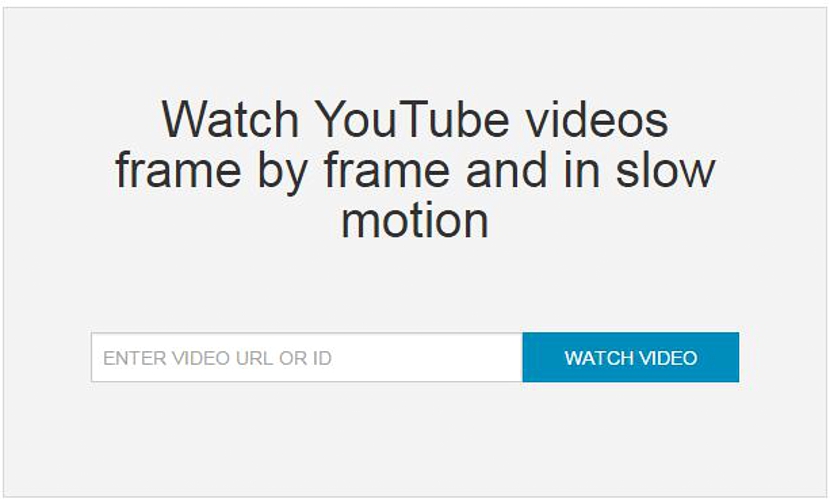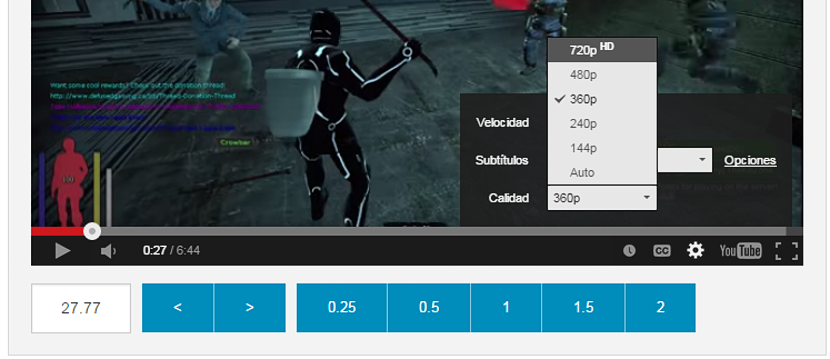คุณต้องการเล่นวิดีโอ YouTube ทีละเฟรมอย่างไร นี่อาจเป็นงานที่ยากอย่างยิ่งในการดำเนินการแม้ว่าเราจะมีเครื่องมือพิเศษสำหรับงานนี้เราสามารถทำได้อย่างง่ายดายหากเราดาวน์โหลดวิดีโอ YouTube นี้ลงในคอมพิวเตอร์
เมื่อเราดาวน์โหลดวิดีโอ YouTube นี้ลงในคอมพิวเตอร์ส่วนบุคคลของเราแล้วเราสามารถนำเข้าสู่เครื่องมือตัดต่อดิจิทัลระดับมืออาชีพและที่ไหนการทำสำเนา "ทีละเฟรม" ทำได้ง่ายมากโดยใช้ปุ่มลูกศรเท่านั้น ตอนนี้หากคุณไม่จำเป็นต้องดาวน์โหลดวิดีโอ แต่ให้ดำเนินการสองสามครั้ง ภาพหน้าจอของเฟรมบางเฟรมในวิดีโอ YouTube การนำเคล็ดลับเล็ก ๆ น้อย ๆ และเครื่องมือออนไลน์ที่น่าสนใจมาใช้งานนี้จะเป็นไปได้
ใช้ RowVid เพื่อเล่นทีละเฟรม
เรากำลังพูดถึงเฉพาะเกี่ยวกับการสร้างภาพแบบ "ทีละเฟรม" ในวิดีโอ YouTube หากไม่มีเครื่องมือของบุคคลที่สามงานนี้จะเป็นไปไม่ได้ในทางปฏิบัติซึ่งเป็นเหตุผลว่าทำไมเราจึงแนะนำให้ใช้ "RowVid" ซึ่งเป็นเครื่องมือออนไลน์ดังนั้นเราจึง สามารถใช้งานได้ในระบบปฏิบัติการแพลตฟอร์มหรือสภาพแวดล้อมที่เราดำเนินการ ตราบใดที่เรามีอินเทอร์เน็ตเบราว์เซอร์ที่ดี
คุณต้องไปที่ลิงค์ในอินสแตนซ์แรก เว็บไซต์อย่างเป็นทางการของ« RowVid »ซึ่งคุณจะมีโอกาสชื่นชมอินเทอร์เฟซที่เรียบง่ายสะอาดตาโดยมีพื้นที่ จำกัด ที่เข้าใจง่ายซึ่งคล้ายกับสิ่งที่เราจะเสนอให้คุณในภาพหน้าจอถัดไป
แม้ว่าจะเป็นภาษาอังกฤษ แต่ในเครื่องมือออนไลน์นี้เราได้รับแจ้งว่าพื้นที่ตรงกลางมีไว้สำหรับ วาง URL ที่เป็นของวิดีโอ YouTube. คุณสามารถไปที่พอร์ทัลและเลือกพอร์ทัลที่คุณสนใจในการจับภาพจำนวนหนึ่งตามที่กล่าวไว้ข้างต้นแม้ว่าคุณจะสามารถคัดลอกเฉพาะ "รหัสวิดีโอ YouTube" ได้ ไม่ว่าในกรณีใดเมื่อคุณคัดลอกข้อมูลที่ต้องการโดยเครื่องมือออนไลน์นี้วิดีโอจะปรากฏในการเล่นแบบเต็มทันที
คุณจะสามารถสังเกตได้ว่าที่ด้านล่างของการเล่นวิดีโอ YouTube ที่คุณรวมไว้ในเครื่องมือออนไลน์นี้มีกล่องสีน้ำเงินจำนวนหนึ่ง "เซลล์" เหล่านี้อ้างถึงจริงๆ ความเร็วในการเล่นวิดีโอ YouTube ที่เราสามารถใช้ได้ตลอดเวลา เรายังสามารถเสนอระบบการตั้งชื่อเล็ก ๆ ว่าตัวเลขในเซลล์เหล่านี้แสดงถึงอะไร:
- 0,25 คือหนึ่งในสี่ของความเร็วปกติของวิดีโอ YouTube
- ในทางกลับกัน 0,50 แสดงถึงความเร็วครึ่งหนึ่งของวิดีโอ YouTube
- 1,0 คือความเร็วปกติ
- 2,0 แสดงถึงความเร็ววิดีโอ YouTube ปกติ แต่เพิ่มขึ้นสองเท่า
สิ่งที่คุณต้องทำคือคลิกที่ปุ่มเล่นวิดีโอ YouTube จากนั้นคลิกที่เซลล์ใดก็ได้ขึ้นอยู่กับความเร็วที่คุณต้องการในขณะนั้น ตอนนี้เซลล์เพิ่มเติมสองเซลล์ตั้งอยู่ทางด้านซ้ายและมีทิศทางไปทางซ้ายและขวา หากคุณเริ่มคลิกรายการใดรายการหนึ่งด้วยตัวชี้เมาส์วิดีโอ YouTube จะเริ่มเล่น "ทีละเฟรม"
ในกรณีที่คุณกำลังมองหาเฟรมที่เฉพาะเจาะจงของวิดีโอ YouTube ในการเล่นคุณจะต้องใช้สองเซลล์ที่เราได้กล่าวถึงก่อนหน้านี้เท่านั้น ไปถึง«เฟรม»ที่ค้นหา. เมื่อไปที่นั่นแล้วคุณสามารถใช้ทรัพยากรใดก็ได้เพื่อทำการจับภาพสิ่งที่สามารถใช้ได้กับ:
- ปุ่ม PrintScreen เพื่อดึงข้อมูลการจับภาพใน Paint ในภายหลัง
- ไปยังเครื่องมือ«ตัด»เพื่อทำการจับภาพแบบกำหนดเอง
คุณต้องคำนึงว่าการทำซ้ำของวิดีโอโดย RowVid จะมีคุณภาพมาตรฐาน หากคุณต้องการมีคุณภาพของภาพที่ดีใน "เฟรมที่เลือก" คุณต้องกดล้อเฟืองเล็ก ๆ ที่ด้านล่างของวิดีโอ YouTube เพื่อให้สามารถเลือกคุณภาพที่ดีขึ้นได้ คุณสมบัติเพิ่มเติมอีกประการหนึ่งที่เราจะไม่พูดถึงไม่ได้คือความเป็นไปได้ แบ่งปันวิดีโอ YouTube นี้ด้วยความเร็วที่เราต้องการ ที่ด้านล่างคุณสามารถชื่นชม URL ที่คุณสามารถคัดลอกและวางในข้อความการแจ้งเตือนหรือผ่านทางอีเมลที่ส่งถึงผู้ติดต่อที่ระบุ